In Ubuntu ist das Netzwerkprotokoll IPv6 standardmäßig aktiviert. Wie ihr es kurzzeitig oder auch dauerhaft deaktiviert, zeigen wir euch hier.
Das Netzwerkprotokoll IPv6 ist zwar sicherer, macht den Rechner im Internet aber auch weniger anonym. Hier zeigen wir euch, wie ihr prüft, ob IPv6 aktiv ist und wie ihr es ausschaltet.
Status prüfen: Ist IPv6 aktiviert?
Prüft mit folgendem Befehl, ob IPv6 auf eurem Betriebssystem eingeschaltet ist:
ip a
Ist IPv6 aktiviert, seht ihr eine Zeile mit „inet 6“ und einer IPv6-Adresse dahinter:
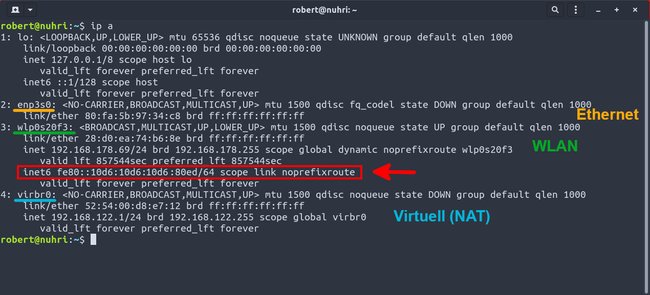
Ubuntu zeigt im obigen Bild die IP-Adressen zu allen gefundenen Netzwerk-Interfaces. Grundlegende Erklärungen:
- enp3s0 (früher eth0) ist die Netzwerkverbindung per Ethernet-Kabel.wlp0s20f3 wlp0s20f3
- wlp0s20f3 (früher wlan0) ist die WLAN-Verbindung.
- virbr0 ist virtuell (von Programmen wie Virtualbox) und wird für die NAT verwendet.
Ubuntu: IPv6 temporär deaktivieren (mit sysctl)
Wenn ihr IPv6 nur kurzzeitig für die aktuelle Sitzuzng deaktivieren möchtet, nutzt ihr das Tool „sysctl“, welches Kernel-Parameter während der Laufzeit ändern kann. Gebt dazu im Terminal folgende 3 Befehle ein und bestätigt sie jeweils mit Enter.
sudo sysctl -w net.ipv6.conf.all.disable_ipv6=1sudo sysctl -w net.ipv6.conf.default.disable_ipv6=1sudo sysctl -w net.ipv6.conf.lo.disable_ipv6=1
Prüft danach erneut mit dem Befehl ip a, ob die Zeile mit „inet 6“ nun verschunden ist. Falls ja, ist IPv6 nun temporär deaktiviert. Nach einem Neustart werden die vorherigen IPv6-Einstellungen aber wiederhergestellt. Alternativ könnt ihr IPv6 auch dauerhaft ausschalten, wie wir im Folgenden zeigen.
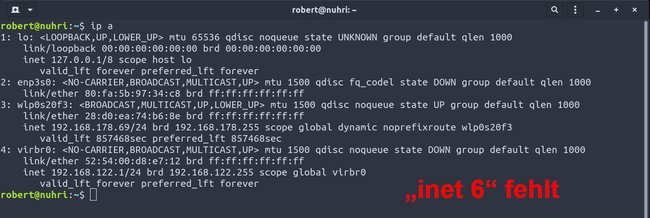
Ubuntu: IPv6 dauerhaft deaktivieren
Um IPv6 permanent auszuschalten, fügt ihr drei Zeilen der Datei /etc/sysctl.conf hinzu (mit sudo). Der folgende Terminal-Befehl öffnet die Datei als Systemverwalter (sudo) im Editor „nano“:
sudo nano /etc/sysctl.conf
Fügt der Datei folgende drei Zeilen hinzu:
<strong>net.ipv6.conf.all.disable_ipv6=1</strong>
<strong>net.ipv6.conf.default.disable_ipv6=1</strong>
<strong>net.ipv6.conf.lo.disable_ipv6=1</strong>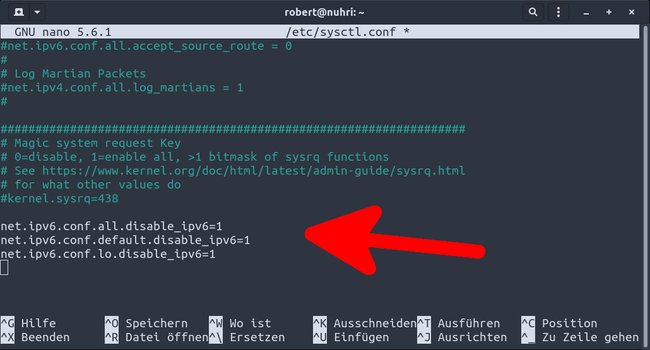
Ihr könnt die oberen Zeilen dafür mit der Maus markieren und in die Zwischenablage kopieren. Im Editor „nano“ fügt ihr sie mit der Tastenkombination Strg + Umschalt + V ein. Drückt dann Strg + X, gefolgt von J und Enter, um die Datei zu speichern. Mit dem Cat-Befehl cat /etc/sysctl.conf könnt ihr die Datei im Terminal ausgeben lassen und prüfen, ob die neuen Zeilen unten hinzugefügt wurden.
Gebt im Terminal nun den Befehl ein, um die Änderungen anzuwenden:
sudo sysctl -p
Startet Ubuntu neu und prüft mit ip a, ob IPv6 deaktiviert ist. Vermutlich ist IPv6 bei euch nach einem Reboot aber wieder aktiviert. Öffnet daher die Datei /etc/rc.local mit dem Befehl:
sudo nano /etc/rc.local
Füllt die Daten dann mit folgendem Inhalt und speichert sie wie oben beschrieben ab:
<strong>#!/bin/bash</strong>
<strong># /etc/rc.local</strong>
<strong>/etc/sysctl.d</strong>
<strong>/etc/init.d/procps restart</strong>
<strong>exit 0</strong>Nutzt den chmod-Befehl, um die Datei ausführbar zu machen:
sudo chmod 755 /etc/rc.local
Nach jedem Neustart übernimmt Ubuntu nun die von euch eingestellten neuen Kernel-Parameter aus der Datei /etc/sysctl.conf. Jetzt sollte IPv6 also dauerhaft auch nach einem Reboot deaktiviert sein.



